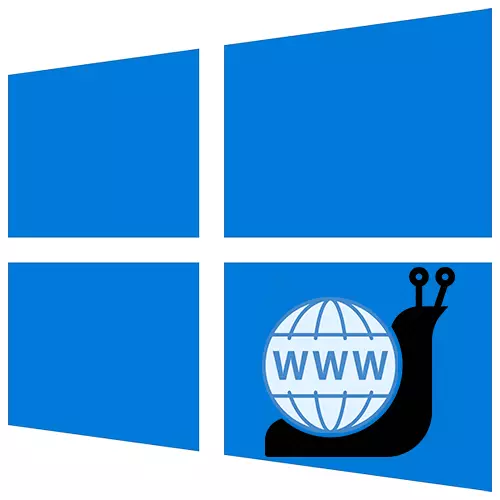
Арга 1: Сүлжээний адаптерийн алдааг олж засварлах хэрэгсэл
Эхлээд, Огноогоо 10-г үүсгэх болон тоноглолыг үүсгэх болон бүтэцтэй болгох, сольж өгөгдөлтэй холбоотой асуудлыг ашиглана уу.
- Windows Хайлт ашиглан та "Хяналтын самбар" -ыг эхлүүлнэ.

Арга 2: Сүлжээний жолооч шинэчлэлт
Сүлжээний драйверыг шинэчлэхээ мартуузай. Үүнийг эх хавтангийн үйлдвэрлэгчээс эхлээд эх оронч, сүлжээний картаар ачаалах эсвэл тусгай програм хангамж ашиглах. Хэрэв сүлжээний картыг тусад нь суулгасан бол үүнийг үндсэн самбараас устгаад, өөр нэг үүрэнд оруулна уу. Сүлжээний картын драйверуудыг шинэчлэх аргуудын талаар нарийвчлан бичнэ.
Дэлгэрэнгүй унших: Сүлжээний картанд хайх, суулгах болон суулгах драйвер
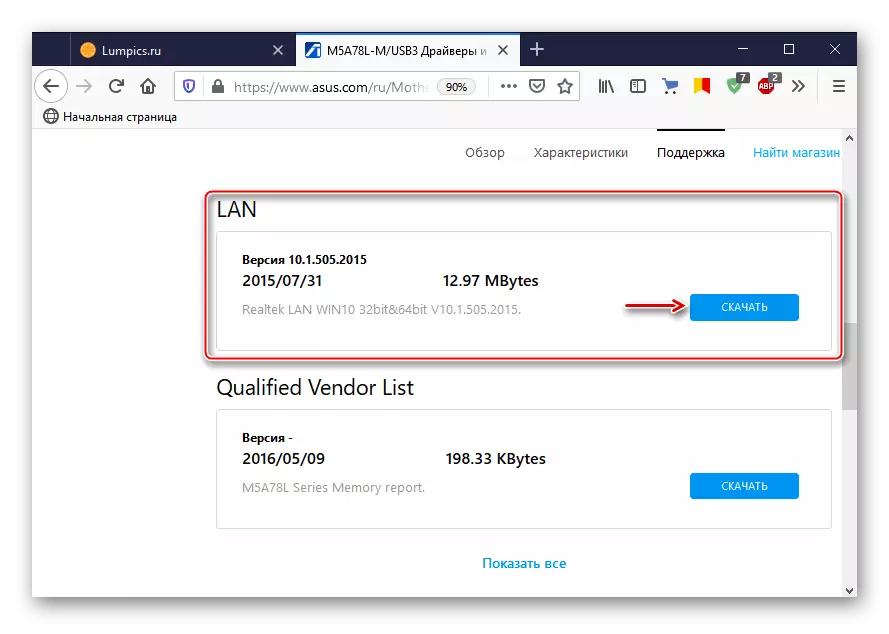
Хэрэв шинэчлэлт нь тусламжийн болон програмын програмын програмын сүүлийн хувилбарыг ашиглахгүй бол одоогийн жолооч буруу ажиллаж байна. Үүнийг арилгахын тулд:
- Win + R-ийн хослолын хослол нь "RUN" цонхыг дуудаж, Devmgmtmt.MSC-г оруулаад "OK" дээр дарна уу.
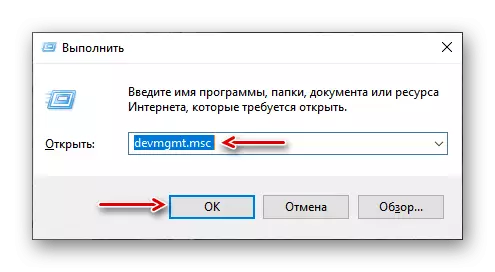
Арга 3: Адаптерийн тохиргоог өөрчлөх
MiroSort Deedountrount-ийн зарим хэрэглэгчхэг судалгаа нь сүлжээний адаптерийн аюулгүй байдлыг өөрчлөх боломжтой болгосон интернооны адаптерийн параметрийг өөрчлөх боломжтой болсон байна. Үүний зэрэгцээ доор тайлбарласан үйлдэл нь процессор дээрх ачааллыг нэмэгдүүлэхэд хүргэдэг.
- "Хяналтын самбар" гэж дуудаад "Сүлжээний болон нийтлэг нэвтрэх төв" -ийг нээнэ үү.
- Бид "адаптерийн параметрийг өөрчлөх" дээр дарна уу.
- Ethernet товчлол дээр баруун товшоод "шинж чанарыг" нээнэ.
- Дараагийн цонхонд "Суулгаж" дээр дарна уу.
- Өмч "тасалдал нь" тасалдал "-г" унтраах "утгыг хуваарилах. Энэ сонголт нь депрет багцыг хэсэгчлэн ачаалах боломжийг олгодог бөгөөд хэт эрчимтэй траффик, ачаалал нь CPU дээр ачааллыг бууруулдаг.
- Сүлжээний төхөөрөмжийн урсгалын аюулыг бууруулахын тулд урсгалын хяналтын параметрийг унтраа, гэхдээ энэ нь сүлжээний саатал үүсгэж болно.
- "Ачаа буулгах V2" өмч нь CPU-ийн том өгөгдлийг хуваах үед ачааллыг багасгах зорилготой. Бид үнэ цэнийг нь тавьдаг - "унтраах".
- "Хурд ба дуплекс" параметрийн хувьд бид 1 Гбит / спит / сек-ийн утга, 100 Mbit of 100 Mbps дуплекс, 100 MBEX дуплекс, 100 Mbit / S хагас дуплексийг тохируулахыг хичээдэг. Өөрчлөлтийг хадгалахын тулд "OK" дээр дарна уу.
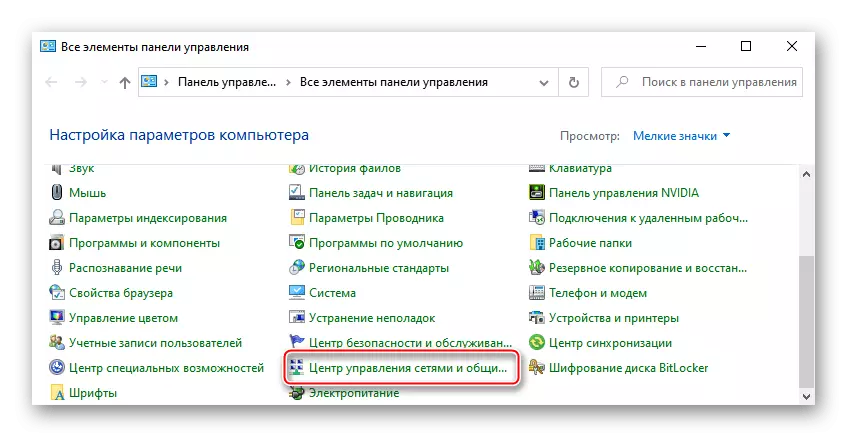





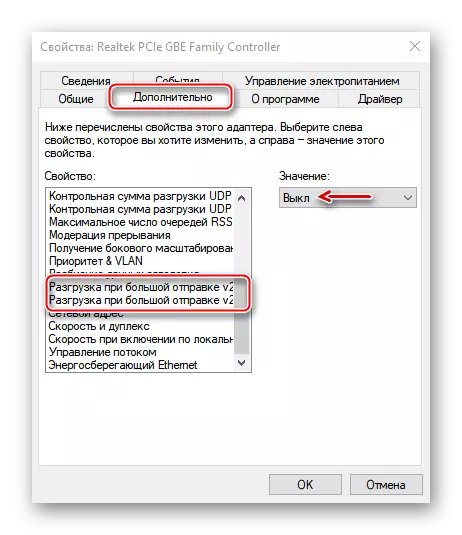
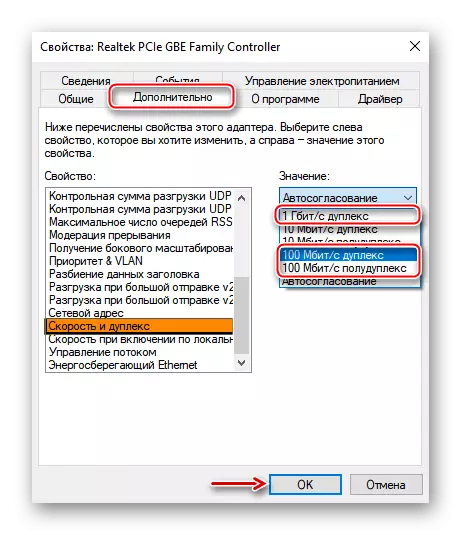
Хэрэв энэ арга нь асуудлыг шийдэж чадахгүй бол параметрүүдийн эх үүсвэрийн утгыг буцаах нь дээр.
Арга 4: Шинэчлэлтийн хүргэлтийн оновчлолыг идэвхгүй болгох
Шинэчлэлтийн төвөөс PROTION-ийн ОРОНОГИЙН ТӨЛӨВЛӨГӨӨГИЙН ТӨЛӨВЛӨГӨӨГИЙН НЭГДСЭН НЭГДҮГЭЭР, БИ МАТЕРИАЛД ЗОРИУЛСАН, бусад эх сурвалжууд, бусад эх сурвалжуудаас аль нь өмнө нь ачаалагдсан серверээс холбогдсон байна. Энэ суваг нээлттэй байх үед энэ нь нэмэлт траффикийг ашигладаг тул интернет удаан ажиллах боломжтой. Функцийг идэвхгүй болгохын тулд:
- WIN-ийн хослол + I түлхүүрүүд нь системийн "параметрүүд" гэж нэрлэдэг бөгөөд "Шинэчлэлт, аюулгүй байдал" хэсгийг нээнэ.
- "Хүргэлтийн оновчтой болгох" таб дээр очоод "бусад компьютерээс татаж авахыг зөвшөөрнө үү" блокыг зөвшөөрөх.

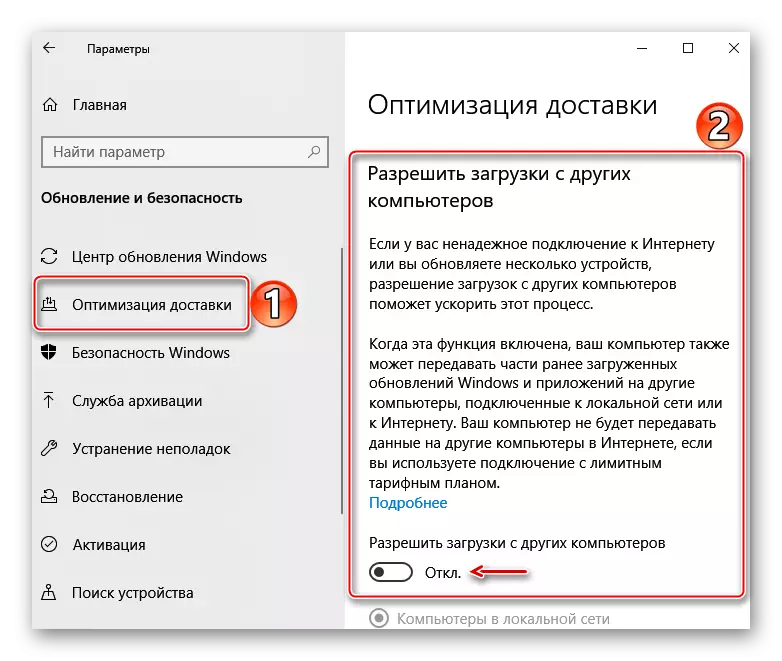
ХУГАЦААНЫ ХУГАЦААНЫ ТӨЛӨВЛӨГӨӨ, НЭГДСЭН ХУДАЛДАН АВАХ БОЛОМЖТОЙ БОЛОМЖТОЙ. Үүнийг тусдаа нийтлэлд дэлгэрэнгүй бичсэн болно.
Дэлгэрэнгүй унших: "Хүргэлтийн оновчтой болгох" функцийг Windows 10
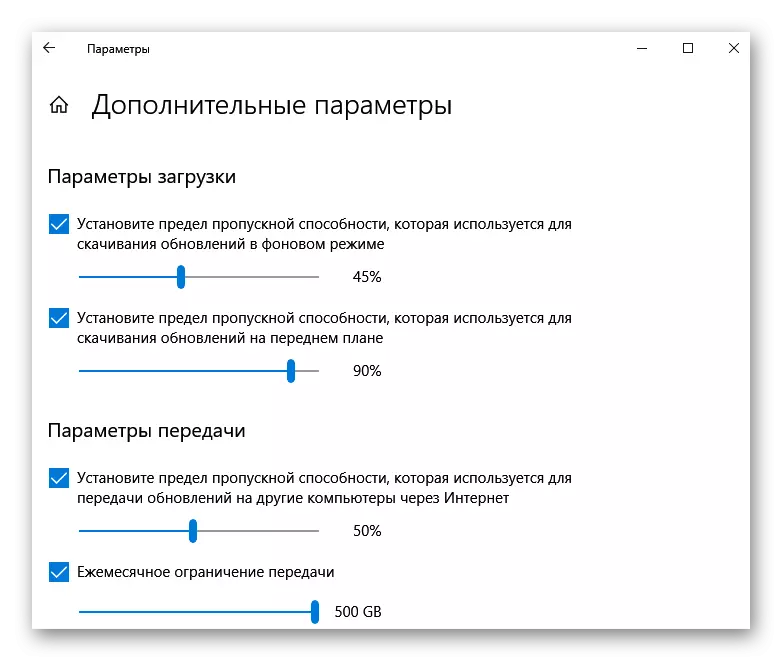
Арга 5: компьютер цэвэрлэх
PC-ийн үйл ажиллагааны явцад шаардлагагүй файлууд нь системд аажмаар хойшлуулж, дараа нь интернет холболтын хурдыг зөвхөн интернетийн холболтод нөлөөлж эхэлдэг. Системийн багаж хэрэгслийг ашиглан, тусгай програм хангамжийг ашиглан "хог" -ийг арилгах асуудлыг шийдэж чадна. Энэ нь манай вэбсайт дээрх тусдаа нийтлэлүүдэд энэ талаар дэлгэрэнгүй бичсэн болно.
Цааш унших:
Windows 10-ыг хогноос цэвэрлэж байна
CCLEANER хөтөлбөр ашиглан компьютерийг хэрхэн цэвэрлэх вэ

Арга 6: Гуравдагч талын програм хангамж
TCP Optimizer нь интернет холболтыг тохируулах, оновчтой болгох үнэгүй хэрэгсэл юм. Энгийн интерфэйсийг үл харгалзан програм хангамжийн асар олон параметрийг харгалзан үзэхэд та татаж авах хуудас дээр нийтлэгдсэн техникийн баримт бичигт танилцуулж болно. Биднийг хөгжүүлэгчдээс хангалттай товч зааварчилгаанд хангалттай зөвлөмж, интернетэд холбогдсон асуудлууд хэд хэдэн товшилтоор арилгаж болно.
Албан ёсны сайтаас TCP Optomizer татаж авах
- Бид ашгийн албан ёсны хуудас руу очоод хамгийн сүүлийн хувилбарыг татаж авах.

Хэрэв програм хангамжийн шаардлагатай баримт бичиг, нэг хуудсан дээр байрлах холбоос руу очно уу.
- TCP Optimizer нь компьютер дээр суурилуулах шаардлагагүй тул хулганы баруун товчийг дарж, Ажлын байрны баруун товчийг дарж, Администраторын эрхийн эрхээр ажиллуулаарай.
- Ерөнхий Тохиргоо таб таб, бид холболтын хурдыг амласан. Холбогдож байгаа сүлжээний адаптерийг сонгоно уу. Доор, оновчтой тохиргоог сонгоод "Өөрчлөлтийг ашиглах" дээр дарна уу.
- Өөрчлөлтийн баталгаажуулалтын цонхонд тохиргоог буцаахын тулд бид "Нөөцлөлт" -ийг эхний төлөвт буцааж өгч, хэрэв "OK" дээр дарж "Нөөцлөлт" -ын эсрэг талд байрлуулна.
- Компьютерээ дахин ачаална уу.


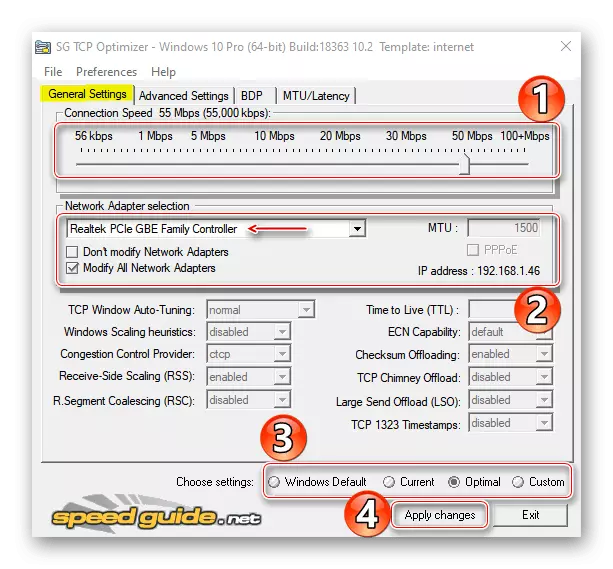
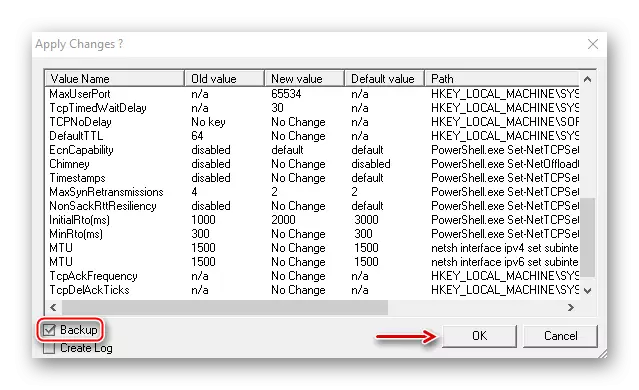

Хэрэв тайлбарласан аргууд интернет холболтыг оновчтой болгоход тусалсан боловч хурд нь тогтоосон үйлчилгээ үзүүлэгчтэй тохирч чадахгүй, илүү хурдтай интернет холболт хийхэд тусалдаг нэмэлт аргуудыг ашиглана уу. Та манай вэбсайт дээр тусдаа нийтлэлд танил байж болно.
Дэлгэрэнгүй унших: Windows 10 дахь интернетийн хурдыг нэмэгдүүлэх аргууд

- Win + R-ийн хослолын хослол нь "RUN" цонхыг дуудаж, Devmgmtmt.MSC-г оруулаад "OK" дээр дарна уу.
